Word 2013打开开发工具和输入打钩复选框的操作教程
时间:2022-10-26 16:26
最近很多朋友咨询关于Word 2013打开开发工具和输入打钩复选框的操作教程,今天的这篇教程就来聊一聊这个话题,希望可以帮助到有需要的朋友。
Word 2013打开开发工具和输入打钩复选框的操作教程

我们先点击计算机开始菜单,找到word2013图标,单击打开

然后我们选择右侧的空白文档, 新建一 word 文档
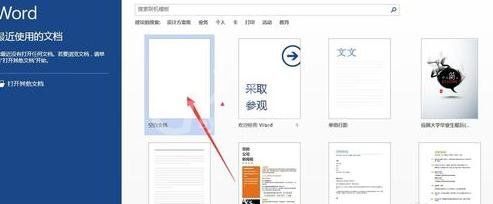
这时点击文件菜单下的选项按钮


在弹出的对话框中选择自定义功能区
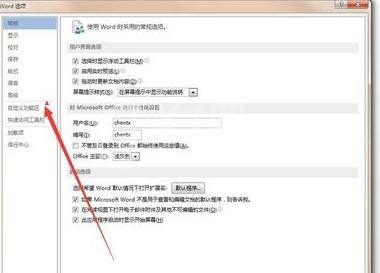
然后在开发工具前打勾,然后点击确定

此时word顶部已经出现开发工具选项卡

选中开发工具下 设计模式

把工具箱的图标后的小三角展开,在里面选择active控件
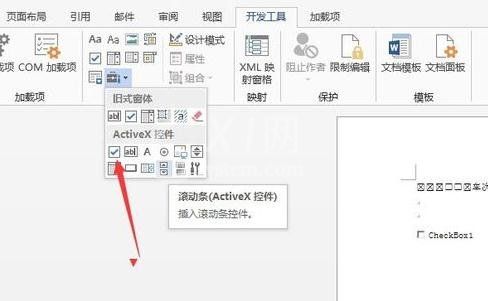
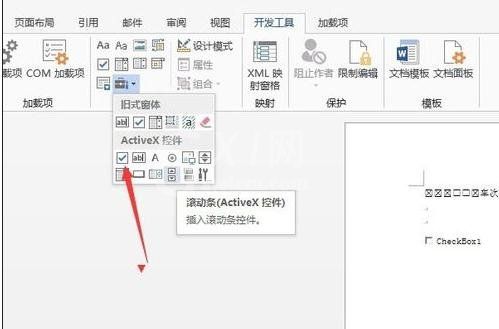
单击active下的复选框。那么复选框就呗插入到了文档中了,点一次选中,点一次显未选中
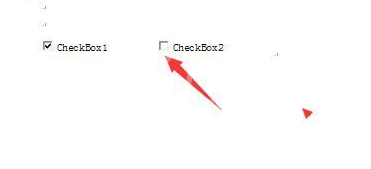
相信你们看完了上文描述的Word 2013打开开发工具和输入打钩复选框的详细步骤介绍,大家应该都学会了吧!



























